
Sisällysluettelo:
- Kirjoittaja John Day [email protected].
- Public 2024-01-30 08:59.
- Viimeksi muokattu 2025-01-23 14:41.
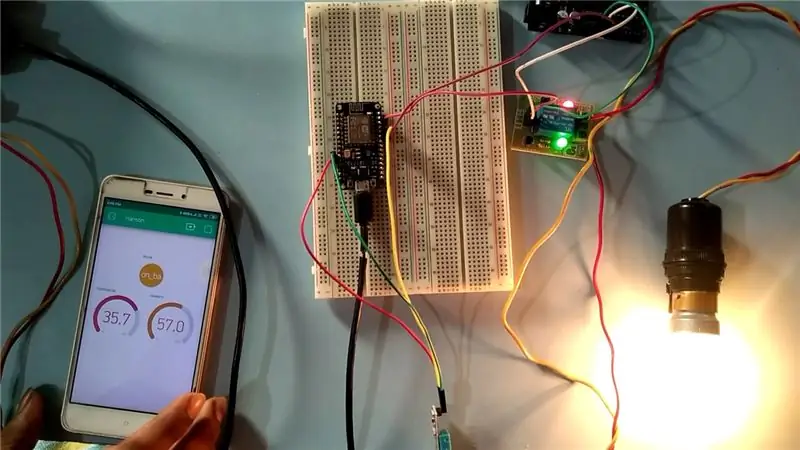


# JOHDANTO
Kotiautomaatio on kodinkoneiden, kuten vaihtovirtalähteen, tuulettimen, jääkaapin, valojen ja luettelon automatisointiprosessi, ja luetteloa jatketaan, jotta niitä voidaan ohjata puhelimella, tietokoneella tai jopa etänä. Tämä projekti käsittelee esp2866 nodeMCU: ta kotimme laitteiden ohjaamiseen WiFi -verkon kautta.
Vaihe 1: Käytetyt komponentit
ESP 2866 NodeMCU
2. 5 V: n tasavirtalähde / Arduino UNO 5 V: n lähteelle
3. DHT11 -anturi
4. Sähkölamppu
5. 5V relemoduuli
6. Leipälauta
7. Hyppyjohdot (uros-naaras ja uros-uros)
8. Älypuhelin, johon on asennettu Blynk -sovellus
9. WiFi -verkko.
Vaihe 2: Kuvaus

1. NodeMCU (Node MicroController Unit) on avoimen lähdekoodin ohjelmistojen ja laitteistojen kehitysympäristö, joka on rakennettu erittäin halvan System-on-a-Chip (SoC) -järjestelmän ympärille, nimeltään ESP8266.
ESP8266 on edullinen WiFi-moduulin siru, joka voidaan määrittää muodostamaan yhteys Internetiin esineiden internetiä (IoT) ja vastaavia teknologiaprojekteja varten. Heillä ei ole sisäänrakennettua asetusta siihen.
Voit asentaa ESP8266: n näillä laitteilla ja tehdä hämmästyttäviä asioita. Valvonta, seuranta, analyysi ja paljon muuta. ESP8266 NodeMCU: ssa on 17 GPIO -nastaa, jotka voidaan määrittää eri toimintoihin, kuten I2C, I2S, UART, PWM, IR -kauko -ohjain, LED -valo ja painike ohjelmallisesti. Jokainen digitaalinen GPIO voidaan määrittää korkeaksi tai matalaksi. Lisätietoja on kohdassa
nodeMCU
Vaihe 3: rele




on sähkökäyttöinen kytkin, joka voidaan kytkeä päälle tai pois päältä, antaa virran mennä läpi tai ei, ja sitä voidaan ohjata pienillä jännitteillä, kuten Arduino -nastojen tarjoama 5 V.
Seuraavassa kuvassa esitetään relemoduulin liitin. Relemoduulin vasemmalla puolella olevat 3 nastaa kytkevät korkeajännitteen ja oikeanpuoleiset nastat pienjännitettä vaativan komponentin-Arduino-nastat.
Suurjännitepuolella on kaksi liitintä, joissa molemmissa on kolme pistorasiaa: yhteinen (COM), normaalisti suljettu (NC) ja normaalisti auki (NO).
1. COM: yhteinen nasta
2. NC (normaalisti suljettu): normaalisti suljettua kokoonpanoa käytetään, kun haluat releen sulkeutuvan oletusarvoisesti, eli virta kulkee, ellet lähetä signaalia Arduinolta relemoduulille piirin avaamiseksi ja virran pysäyttämiseksi.
3. EI (normaalisti auki): normaalisti auki oleva kokoonpano toimii päinvastoin: rele on aina auki, joten piiri on rikki, ellet lähetä signaalia Arduinolta piirin sulkemiseksi.
Relemoduulin ja NodeMCU: n väliset liitännät ovat todella yksinkertaisia:
1. GND: menee maahan
2. IN: ohjaa relettä (se liitetään solmuun MCU digital pin)
3. VCC: menee 5V jännitteeseen
Tässä annamme tämän 5V: n ja GND -releen nasta on kytketty vastaavasti arduino 5V: n ja GND -nastaan, ja arduinon GND -nasta on yhteinen NodeMCU: n GND -nastan kanssa.
Ennen kuin aloitat tämän projektin, haluan kertoa sinulle, että olet tekemisissä verkkojännitteen kanssa. Joten katso ystävällisesti yhteys oikein ennen sen kytkemistä päälle. Nastat ja liitännän kuvaus:
1. Vihreä johto yhdistää nodeMCU: n D2 -nastan releen i/p -liittimeen
2. Punainen ja keltainen johto yhdistävät 5V ja GND releiden VCC: hen ja GND: hen.
Liitä nyt kuorma (tässä tapauksessa lamppu). Katkaise ensin lampun tai lampun jännitteinen johto. Liitä nyt ensimmäinen pää, ts. Verkkovirtaan, NO -napaan (jos haluat joskus kytkeä lampun/lampun päälle) ja jännitteisen johtimen toisen pään polttimoon, releen COM -napaan. Ole hyvä ja etsi yhteys alla.
Vaihe 4: DHT11 -anturi

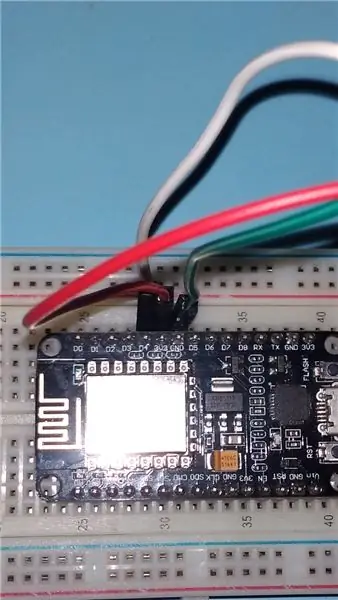

Käytetään tunnistamaan työpaikan, tässä tapauksessa huoneen, anturin lämpötila ja kosteus.
Katso lisätietoja
DHT11: n liitäntä on seuraava Kytke anturin VCC- ja GND -nastat nodeMCU: n 3,3 V: n ja GND -nastoihin ja datanappi tämän kaivon D4: ään. Katso ystävällisesti seuraavaa kuvaa:
Tässä punainen ja vihreä johto yhdistävät nodeMCU: n 3.3V- ja GND-nastat DHT11-anturin VCC (+)-ja GND (-) -tappiin.
Vaihe 5: Blynk -sovellus
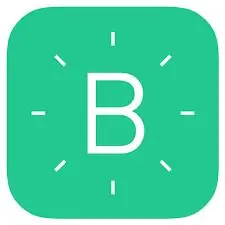
Blynk on uusi alusta, jonka avulla voit nopeasti rakentaa käyttöliittymiä laitteistoprojektien ohjaamiseen ja seurantaan iOS- ja Android -laitteeltasi. Kun olet ladannut Blynk -sovelluksen, voit luoda projektin hallintapaneelin ja järjestää painikkeet, liukusäätimet, kaaviot ja muut widgetit näytölle.
Aloita blynkin käyttö alla olevan linkin kautta.
Katso lisätietoja
Vaihe 6: Piirikaavio
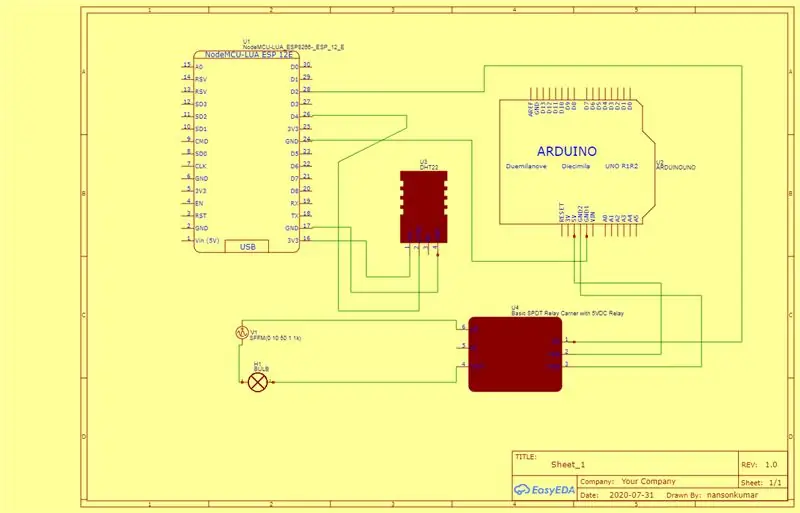
Vaihe 7: Koodi
Hanki koodi täältä
Muutamia hyödyllisiä linkkejä
1. Blynk -kirjaston linkki arduino IDE: lle
2. dht11 -anturikirjasto
3. Yksinkertainen ajastinkirjasto
4. Miksi yksinkertaista ajastinta käytetään ??
Suositeltava:
DIY Home Automation Intruder Alarm System!: 5 vaihetta (kuvilla)

DIY Home Automation Intruder Alarm System!: Tässä projektissa näytän sinulle, kuinka käyttää Home Assistant -ohjelmistoa luodaksesi tunkeutujahälytysjärjestelmän kotiisi. Järjestelmä havaitsee periaatteessa, jos ovi avataan ilman lupaa, ja lähettää sitten ilmoituksen
Armadillo Home Automation: 5 vaihetta

Armadillo Home Automation: Home Automation -projekti hallinnoi ja käyttää erilaisia sähköjärjestelmiä talon sisällä, kuten valoja, laitteita ja pistorasioita. Tässä projektissa käytetään 4D -järjestelmiä ’ Armadillo-43T Projektin avulla käyttäjä voi asettaa tilan manuaaliseksi tai automaattiseksi. Sisään
DIY HOME AUTOMATION - Vaihda perinteiset valokytkimet: 5 vaihetta

DIY HOME AUTOMATION - Vaihda perinteiset valokytkimet: Kytke valot päälle tai pois päältä kosketusantureiden avulla Ominaisuudet: Kapasitiivisia kosketusantureita käytetään sytyttämään valot perinteisten mekaanisten kytkimien sijasta
Sonoff B1 Firmware Home Automation Openhab Google Home: 3 vaihetta

Sonoff B1 Firmware Home Automation Openhab Google Home: Pidän todella Tasmota -laiteohjelmistosta Sonoff -kytkimille. Mutta a ei ollut todella tyytyväinen Sonoff-B1: n Tasmota-laiteohjelmistoon. En onnistunut täysin integroimaan sitä Openhabiini ja hallitsemaan sitä Google Homen kautta. Siksi kirjoitin oman yritykseni
(DIY) ESP8266 Ultra Mini & Simple Relay Home Automation Boardin tekeminen: 17 vaihetta

(DIY) Kuinka tehdä ESP8266 Ultra Mini & Simple Relay Home Automation Board: Hei EveryBody, tänään kerron teille, kuinka tehdä Mini Esp 12 Wifi -relelevy, jonka koko on vain 3,9 cm x 3,9 cm! Tällä taululla on erittäin hienoja ominaisuuksia, joista jokainen Tech Lover pitää mielellään. Olen sisällyttänyt kaikki tiedostot seuraaviin vaiheisiin
